word中怎么调整表格大小
时间:
宇能938由 分享
word中怎么调整表格大小
在word文档里插入表格时,如果对整个表格的大小不满意,我们可以进行调整。但是对于大多数人来说还是不太懂,下面就跟学习啦小编一起来看看吧,欢迎大家来到学习啦学习word调整表格大小的方法。
word调整表格大小的方法
选中整个表格,点击鼠标右键,选中“表格属性”。
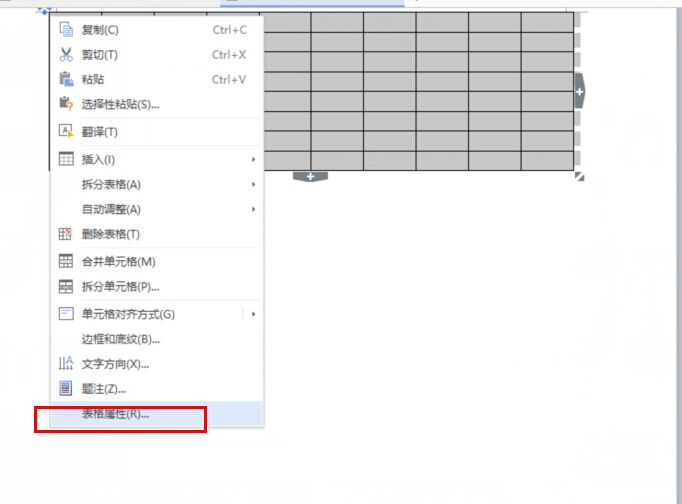
在表格属性窗口点击“行”,勾选制定高度前的方框就可以在后面随意填写表格行的高度。
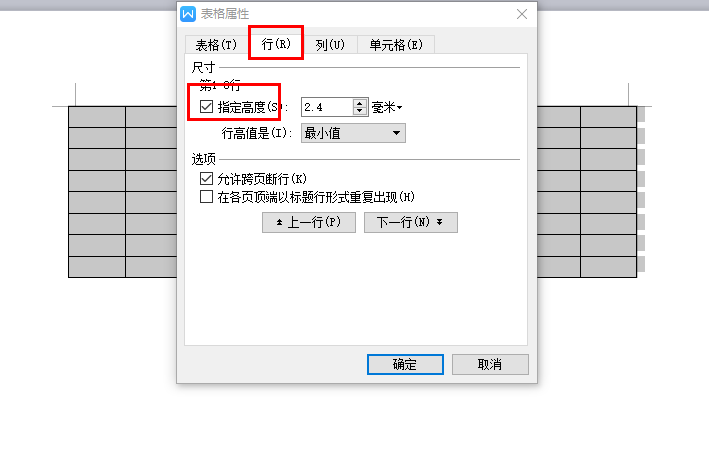
如果你只想改变某一行的行高,只需要将光标移动到该行的下边框,当鼠标变化之后,上下拖动鼠标,松开后下边框就会移动到虚线位置。
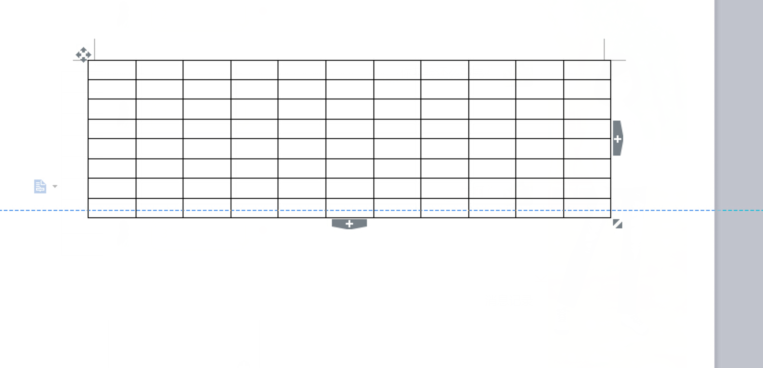
在表格属性窗口点击“列”,在方框内随意填写表格列的宽度再点击确定就可以了。
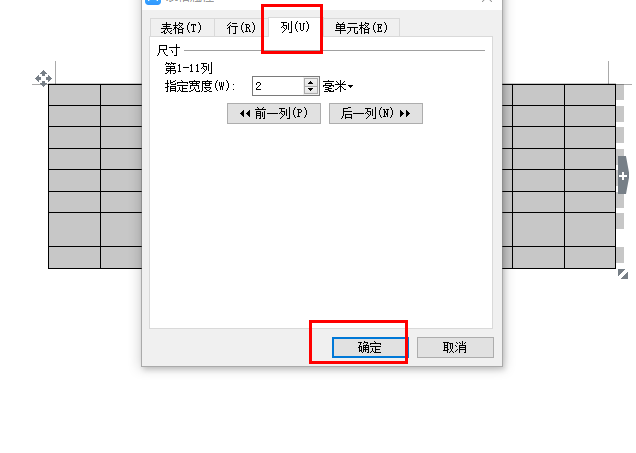
如果你只想改变某一列的行高,只需要将光标移动到该行的右边框,当鼠标变化之后,左右拖动鼠标,松开后右边框就会移动到虚线位置。
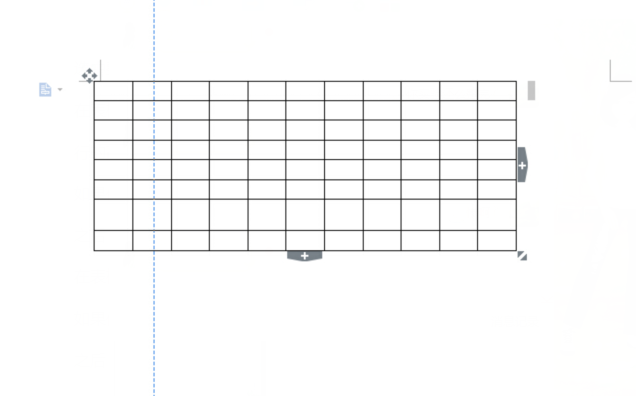
猜你感兴趣:
